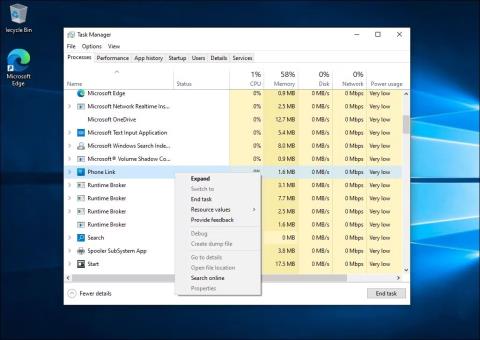Ak by vás zaujímalo, čo je YourPhone.exe, v prvom rade nejde o vírus, ale o proces Microsoftu, pomocou ktorého môžete telefón v podstate prepojiť s operačným systémom PC.
Váš telefón je jednou z tých aplikácií na pozadí, ktoré môžete ľahko ignorovať, ak nechcete posielať SMS správy z pracovnej plochy Windows 11/10.
Aplikácia však spotrebuje trochu pamäte RAM, takže ak nemáte záujem o synchronizáciu fotografií medzi mobilným telefónom a notebookom , môžete s ňou niečo urobiť . Ak chcete aplikáciu bezpečne odstrániť alebo jednoducho deaktivovať, zvážte nižšie uvedené riešenia.
1. Čo je proces YourPhone.exe (PhoneExperienceHost.exe)?
YourPhone.exe je legitímny proces súvisiaci s aplikáciou Phone Link (predtým Your Phone). Toto je šikovný nástroj, ktorý vám umožní pripojiť váš iPhone a zariadenia Android k počítaču so systémom Windows, prijímať upozornenia, uskutočňovať hovory, zaznamenávať obrazovku atď.
Aj keď ho aktívne nepoužívate, tento proces stále beží na pozadí a nemá veľký vplyv na výkon systému. Na prácu s telefónom a synchronizáciu upozornení sa tiež potrebuje pripojiť k vašej sieti.
Ak však proces Phone Link spôsobuje problémy s výkonom systému, môžete tento proces bezpečne ukončiť zo Správcu úloh. Ak sa stále zobrazuje váš telefón namiesto Phone Link, otvorte Microsoft Store a aktualizujte aplikáciu na najnovšiu verziu.
2. Ako ukončiť proces Phone.exe pomocou Správcu úloh

Ukončite proces Phone Link v Správcovi úloh Windows 10
Proces Phone Link môžete ukončiť zo Správcu úloh. Tu je postup:
- Kliknite pravým tlačidlom myši na panel úloh a otvorte ho výberom Správcu úloh . Ak nie, stlačte Win + X a vyberte Správca úloh z ponuky Power Windows-X .
- Ak používate Windows 11, zadajte Phone Link do vyhľadávacieho panela Správcu úloh a vyhľadajte proces. V systéme Windows 10 môžete identifikovať procesy v časti Procesy na pozadí .
- Ďalej vyberte proces a kliknite na Ukončiť úlohu .
Aplikácia Phone Link je nastavená na automatické spustenie počas reštartu. Takže ho budete musieť zakázať na karte Startup Apps, aby ste zabezpečili, že sa proces nereštartuje pri ďalšom reštartovaní počítača.

Zabráňte automatickému spusteniu aplikácie Phone Link v systéme Windows 11
- V Správcovi úloh otvorte kartu Aplikácie po spustení .
- Nájdite a vyberte aplikáciu Phone Link (Your Phone) vpravo.
- Kliknite na tlačidlo Vypnúť v pravom hornom rohu.
3. Ako zabrániť spusteniu vášho telefónu na pozadí
Ak zastavenie procesu nepomôže, môžete zakázať spustenie aplikácie Phone Link na pozadí. Po nedávnych aktualizáciách je potrebné predinštalované aplikácie v systéme Windows 11 spravovať z novej časti Systémové komponenty. Tu je návod.
Ak chcete zabrániť spusteniu aplikácie Phone Link na pozadí v systéme Windows 11:
1. Stlačením klávesov Win + I otvorte Nastavenia.
2. Ďalej otvorte kartu Systém na ľavej table.
3. Prejdite nadol a kliknite na Systémové súčasti .

Kliknite na Systémové súčasti
4. Ďalej kliknite na trojbodkovú ponuku vedľa aplikácie Phone Link.
5. Vyberte položku Rozšírené možnosti .

Vyberte položku Rozšírené možnosti v nastaveniach systému Windows 11
6. Kliknite na rozbaľovaciu ponuku Optimalizovaný výkon (odporúča sa) v časti Povolenia komponentu na pozadí .

Povolenia komponentov na pozadí sú v nastaveniach systému Windows 11 nastavené na hodnotu Nikdy
7. Zvoľte Nikdy . To zabráni spusteniu aplikácie Phone Link na pozadí.
Ak chcete zabrániť spusteniu aplikácie Phone Link na pozadí v systéme Windows 10:
1. Stlačením Win + I otvorte Nastavenia .

Inštalačná aplikácia Windows 10
2. Ďalej prejdite na Aplikácie a vyhľadajte Phone Link .

Rozšírené možnosti v aplikácii nastavení systému Windows 10
3. Vyberte položku Phone Link a potom kliknite na položku Advanced options .

Zakázať povolenie na pozadí pre Phone Link
4. Potom prepnite tlačidlo Aplikácie na pozadí v povolení Aplikácie , aby ste zabránili spusteniu aplikácie Phone Link na pozadí.
4. Odstráňte aplikáciu Váš telefón
Okrem toho môžu používatelia odinštalovať váš telefón, aby sa uistili, že jeho procesy nespotrebúvajú systémové zdroje. Používatelia však nemôžu odstrániť váš telefón prostredníctvom nastavení v systéme Windows 11/10 1903, pretože ide o vstavanú aplikáciu. Používatelia preto musia odinštalovať aplikáciu pomocou PowerShell nasledovne.
Get-AppxPackage Microsoft.YourPhone -AllUsers | Remove-AppxPackage in PowerShell

Odinštalujte aplikácie pomocou PowerShell
- Po odinštalovaní telefónu reštartujte systém Windows.
5. Je YourPhone.exe vírus alebo trójsky kôň?
Yourphone.exe alebo Phone Link nie je škodlivý proces alebo vírus, ale je súčasťou aplikácie Phone Link v systéme Windows. Nerobte si starosti, ak si všimnete tento proces v Správcovi úloh. Ak ju potrebujete odstrániť, môžete to urobiť obmedzením povolení aplikácie na pozadí alebo jej odinštalovaním z počítača.